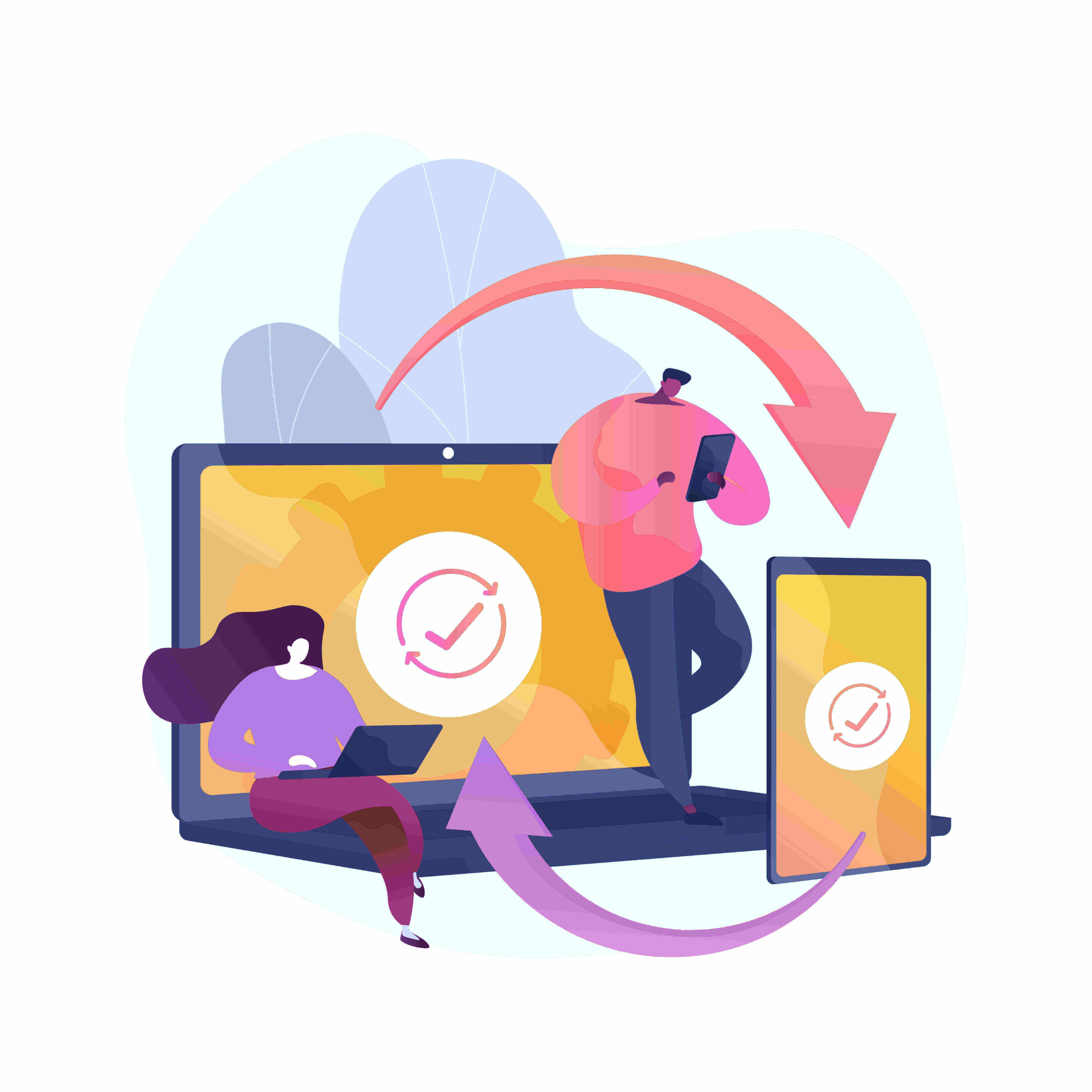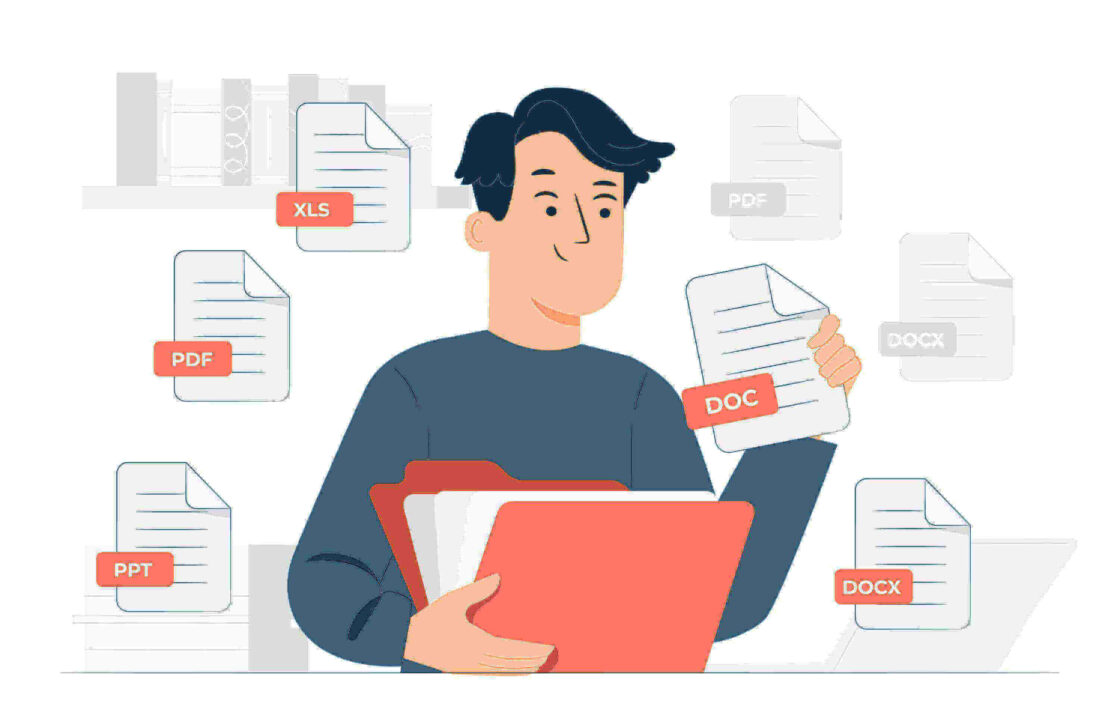Presentasi PowerPoint biasanya ditayangkan melalui proyektor atau layar besar, tapi kadang Anda perlu membuat salinan untuk orang yang hadir dalam presentasi atau rapat. Selain itu, salinan PowerPoint juga berguna untuk mengecek apakah ada kesalahan atau tidak.
Cara Print Power Point
Ada empat format yang dapat Anda pilih ketika ingin mencetak slide powerpoint yaitu:
- Full Page Slides
Ini adalah tampilan yang sama dengan tampilan standar di PowerPoint. Hasil cetaknya adalah satu slide per halaman.
- Notes Pages
Jika Anda menggunakan fitur Speaker Notes, Anda dapat mencetak Notes Pages
- Outline
Dengan memilih outline, Anda hanya akan mencetak kerangka (teks saja) tanpa gambar
- Handout
Anda dapat mencetak beberapa slide di halaman yang sama.
Berikut adalah cara mencetak powerpoint:
- Buka file powerpoint yang ingin dicetak
- Pilih File, klik Print
- Pilih Printer yang Anda gunakan
- Pada bagian Setting:
- Print Current Slides: Anda bisa pilih apakah ingin mencetak halaman tertentu atau semua halaman.
- Full Page Slides: Anda bisa memilih layout yang Anda inginkan apakah satu slide per halaman (slide saja), Notes Pages, Outline, atau Handout.
- Collated: Pilih apakah Anda ingin lembar tersusun atau tidak
- Print Orientation: Pilih apakah Anda ingin mencetak lembar potrait atau landscape
- Warna: Anda bisa memilih apakah ingin mencetak dokumen berwarna atau hitam putih
- Setelah selesai mengatur setting, pastikan jumlah salinan yang ingin dicetak
- Klik Cetak
Jika Anda mencetak dalam bentuk handout, biasanya satu halaman akan terdiri dari beberapa slide yang membuat teks terlihat mengecil. Untuk mendapatkan hasil cetakan yang baik dan mudah terbaca, Anda bisa memperbesar ukuran teks dan memilih font yang mudah dibaca.
Itulah cara untuk mencetak dokumen PowerPoint dengan mudah. Anda juga bisa mencetak file excel jika dibutuhkan dalam presentasi rapat. Jika Anda membutuhkan laptop atau komputer untuk perusahaan dengan software Office lengkap, Asani menyediakan sewa laptop atau komputer dengan spesifikasi yang sesuai kebutuhan Anda. Laptop yang disediakan Asani bisa untuk kebutuhan design graphic, editing video, develop website atau aplikasi, serta administrasi, dan bisnis. Hubungi Asani untuk mendapatkan penawaran sewa laptop terbaik untuk kantor Anda.